होमपॉड मिनी को कैसे रीसेट करें
पता करने के लिए क्या
- iPhone या iPad का उपयोग करके, खोलें घर ऐप> होमपॉड आइकन को दबाकर रखें> गौण निकालें > हटाना.
- सीधे होमपॉड पर, होमपॉड मिनी को 10 सेकंड के लिए अनप्लग करें और फिर इसे वापस प्लग इन करें> 10 और सेकंड प्रतीक्षा करें> शीर्ष पर उंगली रखें होमपॉड की > लाइट लाल हो जाती है > जब सिरी कहता है कि होमपॉड रीसेट हो जाएगा, तो 3 बीप की प्रतीक्षा करें और फिर होमपॉड से अपनी अंगुली को हिलाएं छोटा।
- HomePod मिनी को Mac या Windows मशीन में प्लग करें > Mac पर open खोजक; विंडोज़ ओपन पर ई धुन > होमपॉड आइकन > होमपॉड को पुनर्स्थापित करें.
जब आप इसे सेवा के लिए भेजने जा रहे हों, या आप इसे फिर से बेचने की योजना बना रहे हों, या यदि आप किसी समस्या को ठीक करने का प्रयास कर रहे हैं और कुछ भी काम नहीं कर रहा है, तो आपको होमपॉड मिनी को फ़ैक्टरी सेटिंग्स पर रीसेट करने की आवश्यकता है। कारण जो भी हो, होमपॉड मिनी को फ़ैक्टरी रीसेट करने के तीन तरीके हैं। यह आलेख तीनों के लिए चरण-दर-चरण निर्देश प्रदान करता है।
मैं iPhone या iPad का उपयोग करके अपने Apple HomePod मिनी को कैसे रीसेट करूं?
हो सकता है कि होमपॉड मिनी को रीसेट करने का सबसे आम तरीका उसी ऐप का उपयोग करना है जिसे आपने इसे पहले स्थान पर सेट किया था:
-
IPhone या iPad पर, होम ऐप खोलें और सुनिश्चित करें कि आपने उसी से साइन इन किया है ऐप्पल आईडी जिसका उपयोग मूल रूप से होमपॉड मिनी को स्थापित करने के लिए किया गया था।

जिस खाते से आपने साइन इन किया है उसे जांचने के लिए, टैप करें मकान होम ऐप के ऊपरी बाएँ कोने में आइकन > होम सेटिंग्स > स्वामी का नाम > नाम के नीचे ईमेल पता जांचें।
टैप करके रखें होमपॉड मिनी चिह्न।
-
स्क्रीन के नीचे स्वाइप करें और गियर आइकन पर टैप करें (यह चरण सभी मॉडलों और सभी होमपॉड ओएस संस्करणों के लिए आवश्यक नहीं है)।

-
नीचे की ओर स्वाइप करें और टैप करें होमपॉड रीसेट करें.

-
नल गौण निकालें.
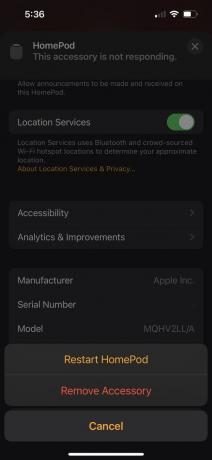
-
नल हटाना.

मैं अपने Apple HomePod मिनी को सीधे HomePod पर कैसे रीसेट करूं?
यदि अंतिम विकल्प सबसे आम था, तो यह शायद सबसे आसान है। इसके लिए किसी अन्य डिवाइस की भी आवश्यकता नहीं होती है - आपको केवल होमपॉड मिनी की आवश्यकता होती है। यहाँ क्या करना है:
HomePod मिनी को अनप्लग करें, 10 सेकंड प्रतीक्षा करें और फिर वापस प्लग इन करें।
एक और 10 सेकंड प्रतीक्षा करें और फिर अपनी उंगली को होमपॉड मिनी के ऊपर रखें और उसे वहीं छोड़ दें।
अपनी अंगुली को यथावत रखें क्योंकि शीर्ष पर प्रकाश सफेद से लाल हो जाता है।
सिरी घोषणा करेगा कि होमपॉड मिनी रीसेट होने जा रहा है। होमपॉड के तीन बार बीप होने के बाद, अपनी उंगली को ऊपर से हटा दें और होमपॉड के पुनरारंभ होने की प्रतीक्षा करें।
मैक या पीसी का उपयोग करके मैं अपने ऐप्पल होमपॉड मिनी को कैसे रीसेट करूं?
होमपॉड मिनी को फ़ैक्टरी रीसेट करने के लिए यह विकल्प शायद सबसे कम इस्तेमाल किया जाने वाला तरीका है, लेकिन यह एक विकल्प भी है। इन कदमों का अनुसरण करें:
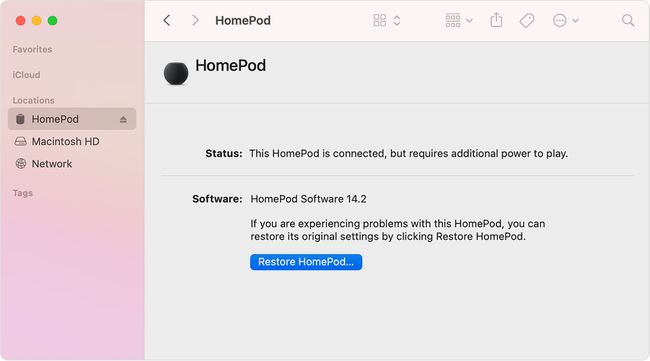
अपने होमपॉड मिनी को उसके साथ आए यूएसबी-सी केबल का उपयोग करके मैक या पीसी में प्लग करें।
- Mac पर, खोलें खोजक.
- विंडोज़ पर, खोलें ई धुन.
दबाएं होमपॉड मिनी चिह्न।
क्लिक होमपॉड को पुनर्स्थापित करें और दिखाई देने वाले किसी भी ऑनस्क्रीन संकेत का पालन करें।
मेरा होमपॉड मिनी रीसेट क्यों नहीं होगा?
अधिकांश भाग के लिए, होमपॉड मिनी को फ़ैक्टरी सेटिंग्स पर रीसेट करना बहुत आसान है। हालांकि, अगर आपको कोई समस्या आ रही है, तो देखें कि क्या ये उपाय आपको आगे बढ़ाते हैं:
-
होम ऐप में गलत ऐप्पल आईडी: जैसा कि पहले उल्लेख किया गया है, यदि आप होमपॉड मिनी को रीसेट करना चाहते हैं, तो आपको उसी ऐप्पल आईडी के साथ होम ऐप में लॉग इन करना होगा जिसका उपयोग मूल रूप से होमपॉड को सेट करने के लिए किया गया था। जांचें कि आप किस खाते का उपयोग कर रहे हैं और यदि आवश्यक हो तो लॉगिन बदलें।
- लंबे समय तक बटन नहीं पकड़े रहना: यदि आप होमपॉड मिनी को सीधे डिवाइस पर रीसेट कर रहे हैं, तो सुनिश्चित करें कि जब तक लाल बत्ती दिखाई न दे, तब तक बटन दबाए रखें, जब तक कि सिरी बात न करे, और तीन बीप बजने तक। कुछ भी कम और आप प्रक्रिया को पूरा नहीं कर सकते हैं।
- क्या आपने केवल होमपॉड को पुनरारंभ किया था? यदि आपका होमपॉड रीसेट नहीं हुआ, तो क्या आप गलती से इसे फिर से चालू कर सकते थे? सुनिश्चित करें कि आप सही बटन टैप कर रहे हैं और ऊपर दिए गए सभी चरणों का पालन कर रहे हैं।
- वाई-फाई कनेक्शन की जाँच करें: यदि आप होम ऐप का उपयोग करके होमपॉड मिनी को रीसेट करने का प्रयास कर रहे हैं, तो आपका आईफोन या आईपैड होमपॉड के समान वाई-फाई नेटवर्क पर होना चाहिए। यदि वे नहीं हैं, तो होम ऐप होमपॉड आइकन नहीं दिखाएगा।
